Kann ich den Standard-Fotoordner auf die SD-Karte meines Android-Telefons verschieben?

Hochwertige Kamerahandys und ihre einfache Handhabung machen es sehr einfach, den begrenzten internen Speicher Ihres Telefons mit Fotos zu überladen . Werfen wir einen Blick darauf, wie Sie den Standardspeicherort vom internen Speicher Ihres Handys auf die geräumigere SD-Karte verschieben können.
Lieber How-To-Geek,
Mein Android-Handy hat kürzlich angefangen, sich zu beschweren, dass der Speicherplatz knapp wird das schien seltsam angesichts der Tatsache, dass ich das viele Apps nicht installieren und das Telefon verfügt über 16 GB internen Speicher und eine 32 GB microSD-Karte, die ich eine Weile zurück installiert. Ich habe den Check-Speicher-Trick in Ihrem Android-Artikel Verwalten des Speichers und der Backups Ihres Geräts verwendet und festgestellt, dass fast mein gesamter interner Speicher durch Fotos und Videos aufgebraucht ist.
Eine bessere Arbeit beim Beschneiden meiner Fotos ist ein ganz andere Aufgabe. Der eigentliche Grund, warum ich schreibe, ist, dass ich nicht herausfinden kann, wie ich die Kamera vom Speichern der Fotos in den / DCIM / Ordner im internen Speicher zu irgendeinem Ordner auf der SD-Karte (übrigens, Bonus Frage, warum verwendet jede Digitalkamera einen / DCIM / Ordner, um Bilder zu stoppen?)
Ich habe absolut über das Menü der Android-Einstellungen geblättert, ohne Erfolg bei meiner Suche nach einer Möglichkeit, Dinge zu ändern. Daumen drücken Ich muss nicht das Telefon rooten oder irgendwelche verrückten Bearbeitungen machen, um zu bekommen, was ich will!
Mit freundlichen Grüßen,
Foto voll
Bevor wir Ihre ursprüngliche Frage beantworten, beantworten wir Ihre Bonusfrage. Stellen Sie sicher, dass Sie nicht der Einzige sind, der sich vorher über den DCIM-Ordner Gedanken gemacht hat. DCIM steht für "Digital Camera Image" und ist eine Nomenklatur, die seit über einem Jahrzehnt verwendet wird; Von High-End-Kameras bis zu Kamera-Telefonen ist der / DCIM / -Ordner an dieser Stelle so gut wie allgegenwärtig.
Wenn Sie den Standardspeicherort für Ihre Fotos und Videos ändern, ist das eine ziemlich einfache Lösung. Wir sehen, dass Sie Ihre Due Diligence bei der Suche nach einer Einstellung zu ändern, aber das Problem ist die Einstellung, die Sie suchen, befindet sich im Einstellungsmenü der eigentlichen Kamera-Anwendung und nicht im Einstellungsmenü des größeren Android-Betriebssystems
Fühle dich nicht schlecht dabei; Abgesehen davon, dass der Blitz ein- und ausgeschaltet wird, öffnen die meisten von uns kaum das Menü auf der Kamera, und es ist sehr einfach, die Speisekarte zu übersehen. Um die Änderung vorzunehmen, öffnen Sie die Kamera-App und tippen Sie auf die Menüschaltfläche des Telefons.
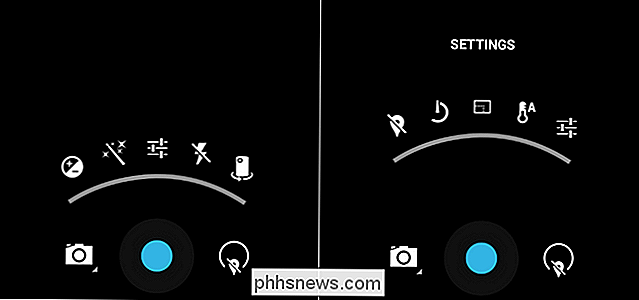
Wählen Sie Einstellung (das zentrale Symbol im Bogen, das wie Schieberegler aussieht), und wählen Sie dann im Menü Einstellungen erneut Einstellungen aus Schieberegler ganz rechts).
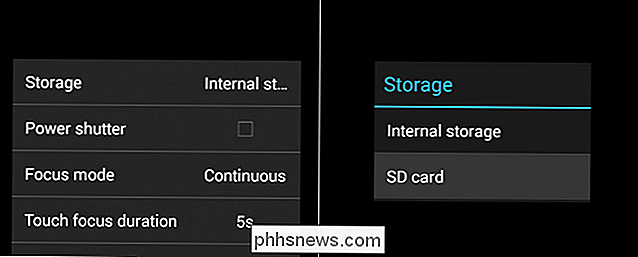
Jetzt haben Sie endlich kein Icon-as-Menu-Land mehr und haben noch etwas Text zu lesen. Wählen Sie "Speicher" am oberen Rand des Menüs und, wenn Sie im nächsten Menü dazu aufgefordert werden, wählen Sie "SD-Karte".
Nachdem Sie diese Auswahl geändert haben, nehmen Sie ein Testfoto und durchsuchen Sie (entweder auf Ihrem Telefon oder mounten Sie das Telefon / SD - Karte auf Ihrem Computer USB), um zu bestätigen, dass ein neuer / DCIM / Ordner erstellt und mit Ihrem Testbild gefüllt wurde.
Nachdem Sie bestätigt haben, dass der neue Ordner vorhanden ist, müssen Sie lediglich den Inhalt von Dein alter / DCIM / Ordner auf die SD-Karte und lösche den alten, um Speicherplatz freizumachen.
Hast du eine dringende technische Frage? Schießen Sie uns eine E-Mail an und wir werden unser Bestes tun, um es zu beantworten.

So wird Text auf dem iPhone oder iPad größer und besser lesbar
Apple produziert weiterhin mobile Geräte mit einer unglaublichen Bildschirmauflösung und -klarheit. Retina-Display oder nicht, selbst wenn der Bildschirmtext scharf genug ist, um mit dem Druck zu konkurrieren, macht es wenig Unterschied, wenn Sie es nicht lesen können. Super winzige Bildschirmtext ist heutzutage der letzte Schrei, genau wie Android Text kann vergrößert werden, so kann auch iOS.

So lässt OS X Ihren Bildschirm mit dem VoiceOver Assistant ablesen
Wenn Sie Probleme mit Ihrer Vision haben oder möchten, dass Ihr Mac Ihnen Inhalte auf Ihrem Bildschirm anzeigt, dann können Sie das tun Mit dem VoiceOver-Dienstprogramm können Sie dies in wenigen einfachen Schritten tun. Mit dem VoiceOver-Dienstprogramm können Sie Bildschirminhalte wie Fenster und Menüs lesen, damit Sie wissen, was auf dem Bildschirm angezeigt wird, und Ihren Computer über die Tastatur steuern können .



